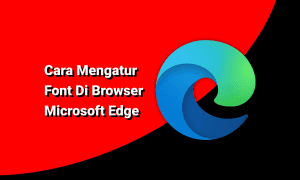Cara Mengaktifkan Mode Tab Pasif di Microsoft Edge
Microsoft Edge saat ini menjadi salah satu web browser yang paling cukup diminati oleh para pengguna komputer baru-baru ini, yang mana hal ini tentu bersaing dengan web browser yang sudah populer sebelumnya yakni Google Chrome. Aplikasi buatan dari microsoft ini dulunya bernama Internet Explorer, dimana saat itu browser ini dinilai sangat lambat serta memiliki user interface yang kurang baik. Sehingga akhirnya muncul aplikasi baru sebagai pengganti dari Internet Explorer yaitu Microsoft Edge.
Secara sepintas, aplikasi ini memiliki tampilan yang hampir mirip dengan Google Chrome. Namun berdasarkan pengamatan penulis, terdapat satu kelebihan yang dimiliki oleh Microsoft Edge apabila dibandingkan dengan Google Chrome, yakni penggunaan kapasitas memori perangkat yang lebih rendah.
Pada dasarnya disaat kita menjalankan/membuka sebuah aplikasi, tentu akan menggunakan kapasitas memori RAM yang tersedia. Semakin besar kapasitas yang digunakan, maka akan berpengaruh terhadap tingkat kecepatan proses dari kinerja komputer anda secara menyeluruh.
Mengaktifkan Mode Tab Pasif di Microsoft Edge
Adapun baru-baru ini. Microsoft Edge menambahkan adanya fitur baru yaitu fitur tab pasif. Adanya fitur ini memungkinkan aplikasi untuk menonaktifkan secara otomatis dan sementara pada tab-tab browser yang tidak digunakan/dibuka selama beberapa waktu.
Tujuannya disamping untuk mengurangi kapasitas penggunaan RAM yang berjalan, juga dapat mengurangi penggunaan daya baterai (apabila anda menggunakan perangkat laptop). Adapun pada tutorial kali ini, akan diajarkan mengenai cara mengaktifkan mode tab pasif di browser microsoft edge.
Baca Juga : Cara Mengatur Font di Browser Microsoft Edge
Walaupun sangat sederhana, adanya fitur ini memiliki fungsi yang cukup berpengaruh bagi kinerja perangkat komputer atau laptop anda. Salah satunya yaitu dapat menghemat penggunaan daya pada perangkat laptop.
Tutorial
1. Buka aplikasi microsoft edge pada perangkat anda. Setalah muncul ke halaman utama, pilih simbol “tiga titik” yang terdapat di bagian kanan atas
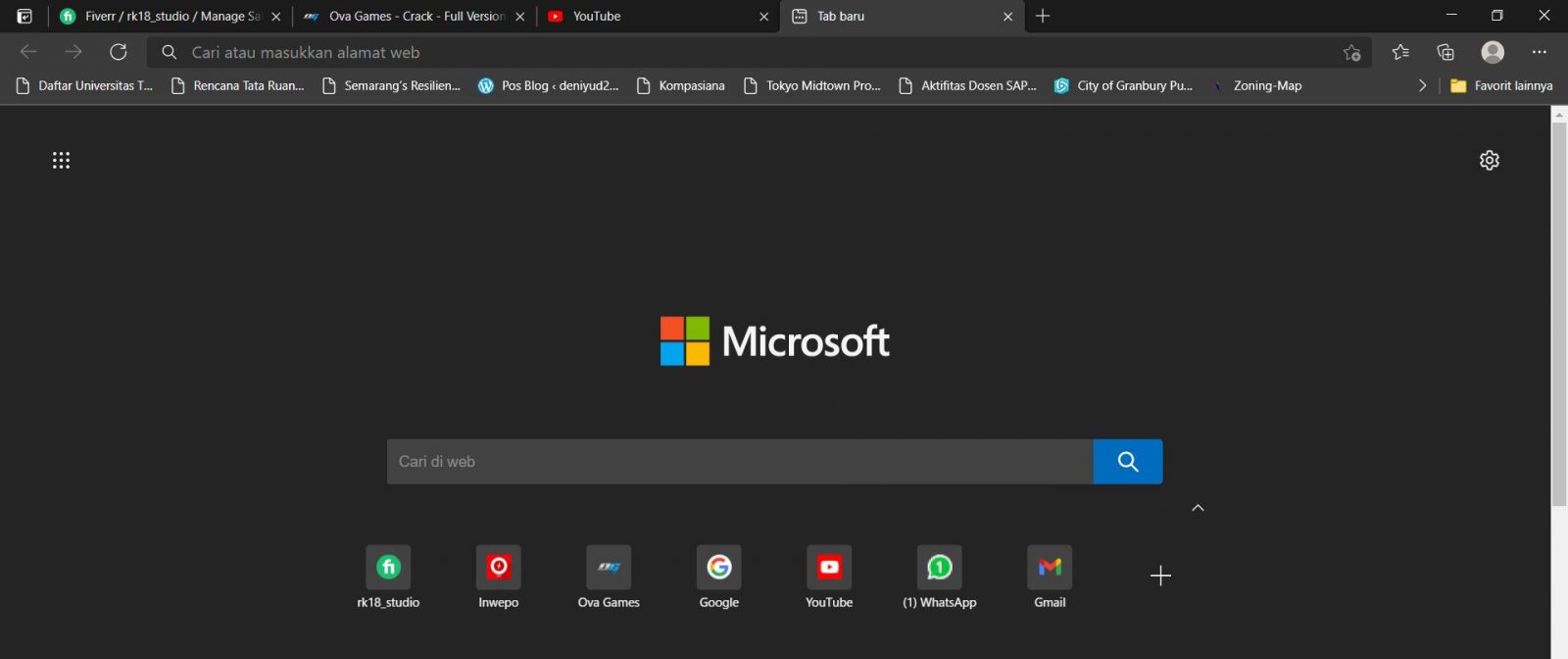
2. Selanjutnya pilih menu Pengaturan. Kemudian pada tab menu Pengaturan, pilih menu “Sistem”
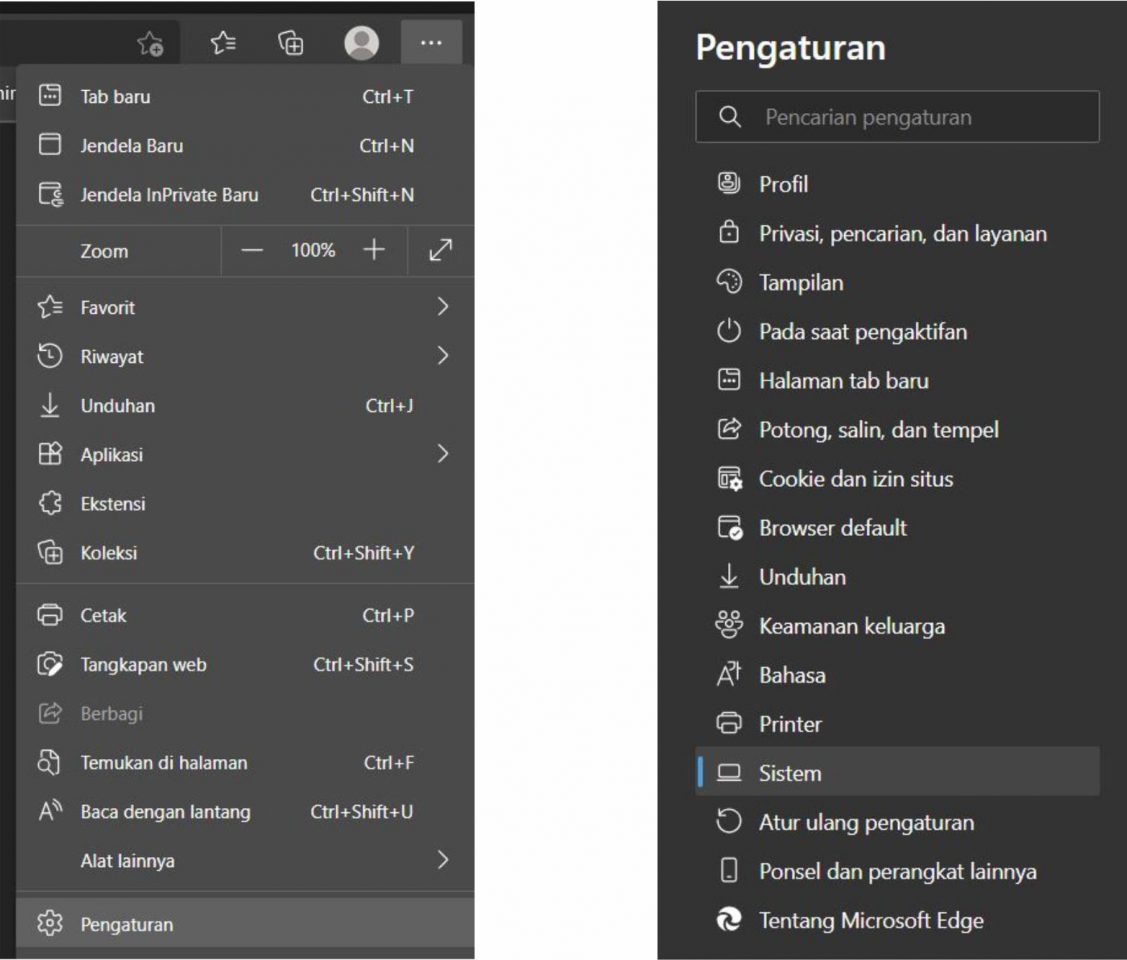
3. Pada tab menu sistem, pilih pengaturan “hemat sumber daya”. Pada poin ini nyalakan pengaturan pada menu “Hemat daya dengan tab pasif”. Selain itu anda juga dapat mengatur waktu yang dibutuhkan sebelum tab browser menjadi tidak aktif (misalnya tab browser akan tidak aktif apabila tidak dibuka ataupun diakses selama 30 menit)
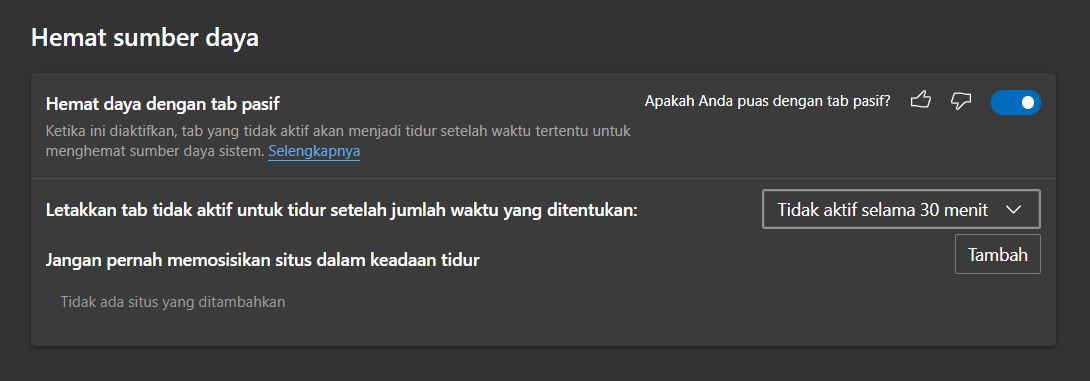
4. Adapun untuk hasilnya, dapat dilihat pada gambar berikut (tab yang berwarna gelap menunjukkan tab yang sedang dinonaktifkan untuk sementara waktu)

Kesimpulan
Demikian tutorial ini, sebagai tambahan adanya fitur ini sangat cocok bagi kalian yang memiliki perangkat laptop dengan kapasitas memori RAM yang tidak terlalu besar. Sehingga ketika anda sedang membuka web browser ini, tidak akan terlalu banyak memakan kapasitas memori. Sehingga tidak mengganggu terhadap kinerja multitasking dari perangkat laptop anda. Semoga bermanfaat.